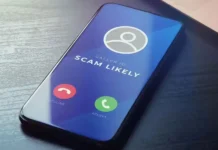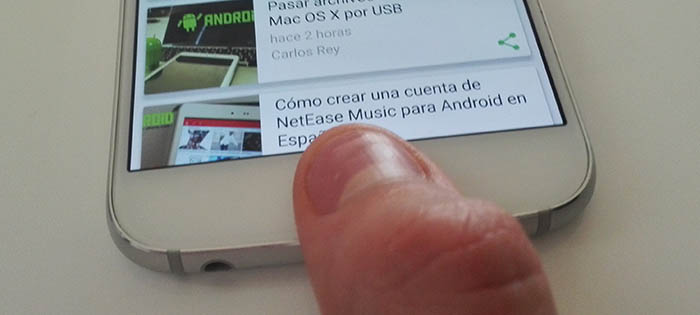
A día considero que el sensor de huellas dactilar no puede faltar en mi móvil. Sí, esta inclusión que se hizo tan popular gracias a Apple (a veces esos también hacen cosas buenas), es imprescindible en mi día a día ya que me permiten tener una gran seguridad en mi móvil y una posibilidad de desbloqueo rápida y precisa.
El lector de huellas de mi Samsung Galaxy S7 funciona realmente bien pero hay cosas que Android no puede bloquear de serie. La huella en Android solo nos permite bloquear el teléfono (el bloqueo de pantalla) o bien los pagos móviles y los pagos en Google Play pero no nos permite asignar un bloqueo para aplicaciones como WhatsApp. La verdad es que yo no dejo el móvil a otras personas a menudo y quizás por eso no sienta la necesidad de bloquear una aplicación como WhatsApp pero sí que es cierto que muchos usuarios nos han preguntado acerca de cómo bloquear WhatsApp con el sensor de huellas. Hasta ahora ya habíamos hecho algún tutorial para poner contraseña a WhatsApp pero asignar el lector de huellas como bloqueo es más cómodo y rápido a la hora de abrir la aplicación.

¿Cómo bloquear WhatsApp con la huella dactilar?
Para asignar el lector de huellas como bloqueo a WhatsApp nos hace falta una aplicación de terceros, una aplicación llamada FingerSecurity que nos permite configurar el bloqueo dactilar para la aplicación de WhatsApp pero también nos permite asignar este bloqueo a la Galería, los contactos u otras aplicaciones.
FingerSecurity es una aplicación totalmente gratuita por lo que nadie tendrá problema para descargarla. Solamente hace falta tener Android 4.3 o una versión superior. Además de la protección por huella dactilar esta aplicación también nos permite configurar un acceso alternativo con contraseña o código PIN e incluso activar un temporizador para que el bloqueo automático se active después de que pase un determinado tiempo, no vas a tener que estar bloqueando y desbloqueando la aplicación a cada segundo, si estás manteniendo una conversación lo más normal es que el bloqueo se anule por momentos.
Su uso es muy sencillo, en la pestaña de Apps añadimos las aplicaciones que queremos bloquear y en los Ajustes configuramos cómo queremos aplicar los bloqueos. Obviamente también podemos proteger esta aplicación para que no se desinstale o por el contrario cualquiera podrá borrarla si tiene el móvil desbloqueado y anular todos los bloqueos.